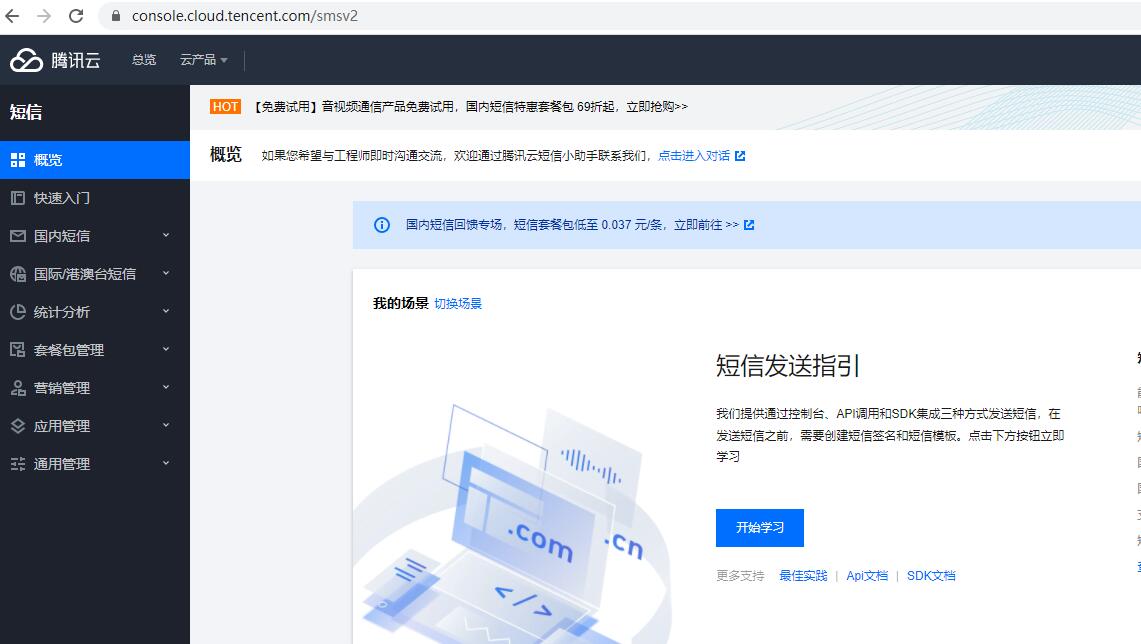安卓10是Google公司推出的最新版本安卓操作系统,具有更加强大的安全性能和更高效的资源管理能力。在开发安卓10应用程序时,有时需要设置手机以确保应用程序功能的正确性。下面,将详细介绍如何在安卓10中设置手机。
一、打开开发者选项
首先,需要打开开发者选项,步骤如下:
1. 打开手机“设置”应用程序。
2. 滑动屏幕到最底部,找到“关于手机”选项,点击进入。
3. 点击关于手机的页面底部的“版本号”选项七次以激活“开发者选项”。
4. 返回“设置”主页面,找到“开发者选项”选项并点击。
二、 USB调试设置
通过USB调试功能,在安卓10设备和PC机之间建立USB连接,并通过ADB(Android调试桥)工具进行数据传输和调试,其中具体步骤如下:
1. 打开“开发者选项”。
2. 找到“USB调试”选项并开启。
3. 连接设备到PC机上,如果是首次连接,需要在PC端下载和安装相关的驱动程序。
4. 在PC机上运行ADB工具,并执行相关命令完成设备的连接。
三、USB安装应用设置
Android 10默认禁用了未知来源应用的安装,可以通过“USB调试”设置功能将应用程序安装到设备上,步骤如下:
1. 打开“开发者选项”。
2. 找到“USB调试(安全设置)”选项并开启。
3. 使用USB连接将设备连接到PC机。
4. 在PC机上打开命令行窗口,并输入以下命令(替换path-to-apk为应用程序的安装包路径):
adb install path-to-apk
四、模拟显示刘海屏或圆角屏
在一些新型安卓设备中,屏幕上可能存在圆角或刘海屏(水滴屏),开发者可以通过安卓10的开发者选项来模拟这些屏幕效果,以便在开发过程中更好地预览并调试应用程序。具体步骤如下:
1. 打开“开发者选项”。
2. 找到“模拟显示刘海屏”选项,并设置为“强制开启”。
3. 找到“模拟圆角屏幕”选项,并设置为“强制开启”。
4. 打开应用程序并查看效果。
以上是在安卓10中设置手机的详细介绍,通过这些设置,开发者可以更加有效地开发和调试应用程序,提高工作效率。